
-
最新版查看
-
3.82 中文版查看
-
1.1.0 电脑版查看
-
1.0.1 电脑版查看
-
1.0 电脑版查看
1、完全可自定义的 UI:CorelDRAW Graphics Suite X8 提供灵活的桌面颜色方案选项。提供比以往更多的 UI 自定义选项,可以定制设计空间来创建独特的工作环境。
2、通过增强的刻刀工具拆分对象:可沿直线、手绘线或贝塞尔线拆分矢量对象、文本和位图。也可在拆分对象之间创建间隙,或使它们重叠。
3、对 UltraHD 4K 显示屏的支持:更新的界面以及对 4K 显示器的支持,你可以轻松查看CorelDRAW 和Corel PHOTO-PAINT。
4、高级多显示器支持:Coreldraw X8在 DPI 不同的多个显示器以及所有受支持操作系统上都可正常工作。
5、Corel Font Manager:为项目查找和安装字体,组织字体以便于访问,或管理不需要的字体。
6、对 Windows 10 的支持:CorelDRAW Graphics Suite X8 与 Windows 10 操作系统完全兼容。
Coreldraw X8软件特色
1.支持位图与矢量图转换,集成照片优化功能,可修复和矫正图像。
2.支持多页面设计,可灵活管理对象,便于复杂项目排版。
3.提供增强的字体搜索和文本工具,方便文字排版。
4.拥有丰富的交互式工具,如阴影、轮廓图、调和工具,支持透明度和多种填充方式。
5.界面简洁直观,可自定义工作区,提高操作效率。
6.支持多种文件格式,包括CDR、AI、PDF、EPS等,兼容性好。
7.提供强大的图样创建与管理功能,可调整图样填充效果。
8.用户评价功能全面,运行稳定,适合多种设计需求。
Coreldraw X8案例教程
步骤一 :按快捷键Ctrl+N新建A4大小空白横向文档,并填充颜色为浅绿色。
步骤二 :选择工具箱中的“贝塞尔工具”绘制荷叶,使用“形状工具”进行节点调整。填充轮廓色和填充色。
步骤三 :在工具箱中选择“网状填充工具”设置网格中的行列数为3*3,鼠标框选中间4个节点,统一填充颜色为(R:0,G:153,B:51)。
步骤四 :选择“贝塞尔工具”绘制荷叶叶脉,由于所画线条是不连接的单一曲线,所以绘制时可以借助键盘上的“空格”键来进行切换。
步骤五 接着利用“贝塞尔工具”依照前面的方法绘制出不同形态的叶子并Ctrl+G群组。
步骤六 :用“贝塞尔工具”绘制荷叶茎部,按F12键调整曲线宽度为3,自定义颜色值为(C:70,M:0,Y:100,K:0),然后执行“对象”→“将轮廓转换为对象”命令,再次按F12键添加宽度为细线的(C:78,M:19,Y:76,K:0)的颜色值,调整顺序到后层。
步骤七 :选择一片群组合过的叶子,进行位图模糊处理,放在画面后面,达到近实远虚的视觉效果。
步骤八: 选择“贝塞尔工具”绘制花瓣,借助网状填充工具填充粉色到洋红色,按Ctrl键绘制一个正圆,按F12把圆加粗,然后执行“对象”→“将轮廓转换为对象”命令(Ctrl+Shift+Q)。
步骤九 :绘制各种形态的荷花造型,并群组图形。
步骤十 :将他们排列在合适位置,大功告成。
Coreldraw X8安装步骤1、点击电脑左下角的开始菜单,然后选择“控制面板”选项,打开控制面板后点击“程序功能”
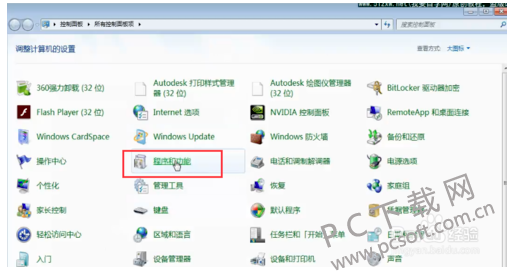
2、在弹出的软件列表中找到“c++2015”点击鼠标右键卸载此软件。没有的话不用操作这一步。
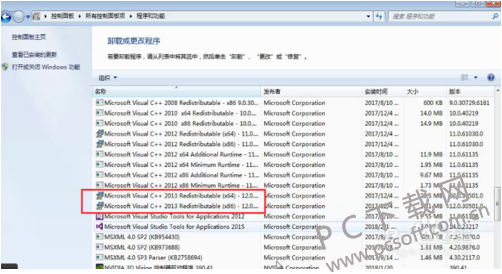
* 保留的程序组件:CorelDRAW x8、Corel PHOTO-PAINT X8、双面打印向导、其他导入/导出过滤器;
* 删除的程序组件:Corel CAPTURE、CorelCONNECT、Bitstream Font Navigator、GPL Ghostscript 及字体、模板、示例、视频教程及部分帮助文件等;
* 支持安装 VBA;
* 支持 *.cdr、*.cdt、*.clk、*.cmx、*.cpt、*.csl、*.csp、*.pat、*.prs、*.tray等文件格式的关联;
coreldraw x8配置要求系统(OS):Windows 10、Windows 8.1 或 Windows 7(32 位或 64 位版本),全部安装新更新的和 Service Pack
硬件
中央处理器:Intel Core i3/5/7 或 AMD Athlon 64
安装内存:2 GB RAM
1 GB 硬盘空间
电子软件下载需要更多的空间,以用于完成下载、存放未压缩的安装文件以及进行实际安装,其中也包括源文件的副本。
多点触控屏幕、鼠标或手写板
1280 x 720 屏幕分辨率,100% 缩放 (96 dpi);1920 x 1080 屏幕分辨率,150% 缩放;以及 2560 x 1440 屏幕分辨率,200% 缩放
DVD 驱动器(安装软件的硬盒装版本时需要)
Microsoft Internet Explorer 11 或更高版本
Microsoft .NET Framework 4.6
如果您的计算机上未安装 Microsoft .NET Framework,则会在产品安装期间安装该软件。
CorelDRAW X8需要.NET Framework 4.6组件支持,如果你的电脑没有.NET Framework 4.6组件,软件会提示你安装.NET Framework 4.6。
Coreldraw X8常见问题
问:CorelDRAW X8图框精确剪裁使用方法?
答:1、打开CDR软件,新建一个文档,并导入一个图片,新建一个矩形。
2、选择图片,点击菜单栏“对象>PowerClip>置于图文框内部”,出现一个黑色箭头,用箭头点击图框,这样图片就置入到了图框内。
3、还可以右键按住拖动图片到图框位置,放开鼠标,在选项中选择“PowerClip内部”。
4、当图片已经置入到图框中,想要将图片拿出来,只需右键点击图片,选择“提取内容”即可。
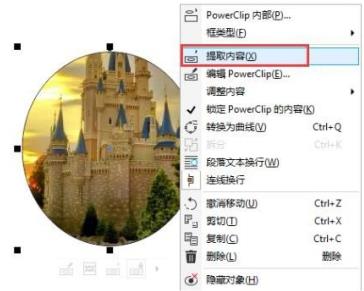
5、右键点击图片,选择“编辑PowerClip”,出现蓝色线条边框时,图片被全部显示,画面进入图框中,可以在图框中编辑置入的图片。

6、或者点击置入图片的图框,将鼠标下移出现四个按钮,点击第三个就是“提取内容”,这个更简单方便些。
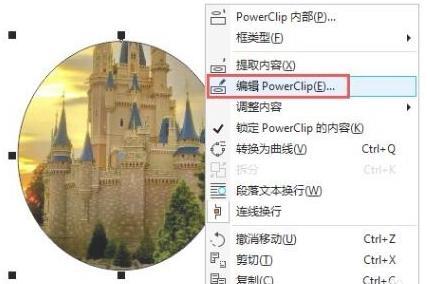
7、在完成对图框精确剪裁内容的编辑之后,点击图框下面的“停止编辑内容”;或者在图框精确剪裁对象上鼠标右键,从弹出的快捷菜单中选择“结束编辑”。

注意:因版权及厂商要求,pcsoft下载站提供的是Coreldraw X8软件的官方下载包




 抖音电脑版
抖音电脑版
 鲁大师
鲁大师
 360浏览器
360浏览器
 QQ浏览器
QQ浏览器
 微信
微信
 腾讯电脑管家
腾讯电脑管家
 DeepSeek电脑版
DeepSeek电脑版
 Microsoft Excel 2020
Microsoft Excel 2020





























 搜狗浏览器
搜狗浏览器
 360软件管家
360软件管家
 腾讯视频播放器
腾讯视频播放器
 优酷客户端
优酷客户端
 爱奇艺
爱奇艺
 向日葵远程控制软件
向日葵远程控制软件
 网易云音乐
网易云音乐
 WPS Office
WPS Office
 CorelDraw X4
CorelDraw X4
 腾讯应用宝
腾讯应用宝
 百度网盘
百度网盘
 游戏加加
游戏加加
 网易MuMu12
网易MuMu12
 Origin橘子平台
Origin橘子平台
 迅雷11
迅雷11
 AutoCAD2007
AutoCAD2007
 益盟操盘手
益盟操盘手
 千牛卖家版
千牛卖家版






























